office怎么自动生成表格
在现代办公环境中,表格的使用非常普遍,无论是数据统计、财务报表,还是项目计划,都离不开表格的辅助。微软Office办公软件中的Word和Excel是制作表格的常用工具。很多用户希望能够快速高效地生成表格,减少重复劳动,从而提高办公效率。那么,在中国地区使用Office软件时,如何实现表格的自动生成呢?本文将从多个方面为大家介绍Office自动生成表格的方法和技巧。
一、通过Excel快速自动生成表格
Excel作为专业的电子表格软件,内置了丰富的自动生成表格功能。用户可以借助模板、格式化表格和数据填充功能,快速生成符合需求的表格。
1. 利用模板快速创建表格
打开Excel,点击“文件”–“新建”,在搜索栏中输入“表格”或具体用途如“财务报表”、“项目计划表”等,可以找到微软官方和第三方用户提供的各种模板。选择合适模板后,用户只需替换数据即可完成一张专业格式的表格。
2. 使用“格式化为表格”功能
输入一组数据后,选中数据区域,点击“开始”菜单中的“格式化为表格”,即可快速为数据添加表格样式,同时自动生成表格筛选和排序功能,方便后期数据处理。
3. 利用公式和函数自动填充数据
Excel支持丰富的函数,如SUM、AVERAGE、VLOOKUP等。通过设置相关公式,用户可以让表格中的数据自动计算和更新,减少手工输入。
二、Word中自动生成和美化表格的方法
Word虽不是专门的表格工具,但其表格功能也非常实用,常用于报告、合同等文档中。
1. 使用“插入表格”快速创建
在Word中点击“插入”–“表格”,可以通过鼠标拖动直接选择表格行列数,快速插入空白表格。
2. 应用“快速表格”模板
Word中有“快速表格”功能,包括日程安排表、日历、表格矩阵等。点击“插入”–“表格”–“快速表格”,可以直接插入预设格式的表格,提高制作效率。
3. 利用Excel表格嵌入
Word可以插入Excel工作表,点击“插入”–“对象”–“Microsoft Excel 工作表”,可以在Word中直接编辑Excel表格,享受Excel丰富的自动计算和格式化功能。
三、借助VBA宏实现表格自动生成
对于需要批量生成复杂表格的办公场景,传统手动操作效率较低。此时,利用Office内置的VBA编程,可以实现表格自动生成和数据填充。
1. 简单VBA自动创建表格
以Excel为例,用户可以录制宏或编写代码,自动创建所需行列数的表格,设置格式和标题。例如:
Sub CreateTable()
Dim ws As Worksheet
Set ws = ThisWorkbook.Sheets(Sheet1)
ws.Range(A1:D10).Select
ws.ListObjects.Add(xlSrcRange, Selection, , xlYes).Name = 自动生成表格
End Sub
2. 结合数据库或外部文件自动填充数据
针对中国企业常用的数据库或ERP系统,VBA可以实现从数据库导出数据,再自动插入到表格,实现数据自动生成和更新。
四、利用第三方插件和工具辅助生成表格
在中国市场,针对Office有许多国产插件和辅助工具,如“金山办公”、WPS Office等,这些办公套件在兼容Office格式的同时,也提供了表格自动生成功能。
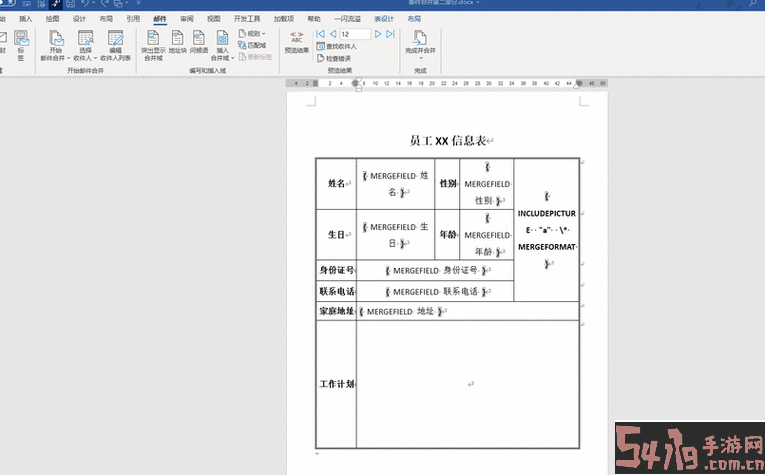
1. 金山WPS表格生成
WPS表格支持丰富模板,且支持批量数据导入和自动格式化,用户可在其模板中心选择合适样式,快速自动生成表格。
2. 在线办公平台辅助生成
越来越多企业采用在线办公平台,如腾讯文档、石墨文档等,这些平台内置多种智能表格工具,支持自动填充、公式应用和模板调用,便于远程协作与自动生成。
五、自动生成表格的注意事项
1. 明确表格需求,选择合适工具。简单数据统计可直接用Excel,正式文档中可结合Word表格。
2. 保持数据的完整性和准确性,自动填充的内容应核验。
3. 开发VBA宏需具备一定编程基础,避免宏病毒风险,建议来自安全可靠来源。
4. 国内企业使用第三方插件时应关注软件授权和数据安全。
总结而言,Office软件凭借强大的表格处理能力,结合模板、函数、VBA以及国产办公软件和线上工具,可以满足中国用户不同场景下的表格自动生成需求。熟练掌握这些技巧不仅能极大提升办公效率,还能保证数据的规范和准确。希望本文介绍的方法,能帮助广大读者在日常工作中更好地利用Office实现表格的自动生成。